Jak zmienić lub utworzyć nowy plan zasilania w systemie Windows.

Prosty samouczek, w którym widzisz, jak możesz zmienić lub stworzyć nowy plan zasilania w systemie Windows. Bardzo przydatny dla równowagi między zużyciem energii i wydajności, szczególnie w przypadku laptopów.
treść
Plany energetyczne laptopa reprezentują konfiguracje sprzętu i oprogramowania, które zarządzają sposobem, w jaki laptop wykorzystuje energię do zapisania go, gdy działa na baterii i nie są podłączone do prądu alternatywnego lub maksymalizacji wydajności systemu. Systemy operacyjne systemu Windows oferują trzy domyślne plany energetyczne, a mianowicie plan Balanced (który równoważy zużycie energii i wydajność komputera), plan Power Saver (który zmniejsza wydajność systemu w celu oszczędzania energii) i planuje High Performance (który priorytetowo traktuje wydajność systemu ze szkodą oszczędności energii).

Jeśli nie jesteś zadowolony z ukrytych planów energii, możesz łatwo stworzyć spersonalizowany plan, dostosowany do swoich wymagań lub preferencji.
Jak możesz utworzyć nowy plan zasilania w systemie Windows?
Jeśli chcesz utworzyć nowy plan zasilania w systemie Windows, wszystko, co musisz zrobić, jest otwarte Control Panel, iść do Hardware and Sounds > Power Options > Create a power plan.

Seltite o jakiej kategorii będzie częściBalanced, Power Saver, High Performance) i wybierz nazwę.
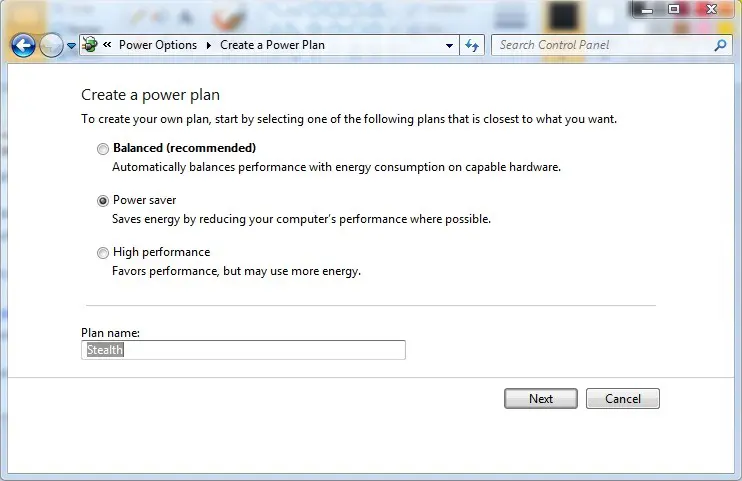
W nowym panelu wybierz ustawienia nowego planu. W przypadku laptopów są zarówno ustawienia zużycia energii na baterii, jak i po podłączeniu do źródła zasilania.
“Dim the display”, “Turn off the display”, “Put the computer to sleep”, “Adjust plan brightness”.
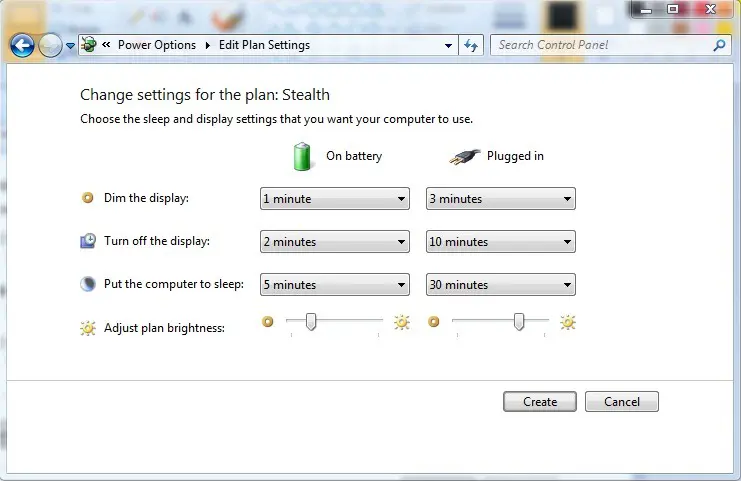
Trzask “Tworzyć” Po ustawieniu ustawień nowego planu zasilania.
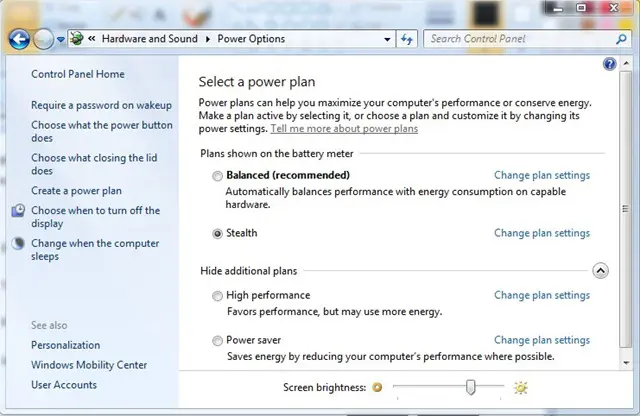
Jak możesz zmienić plan zasilania w systemie Windows?
Jeśli chcesz zmienić plan zasilania w systemie Windows, wszystko, co musisz zrobić, to przejść do: Hardware and Sounds > Power Options > Change Plan Settings.
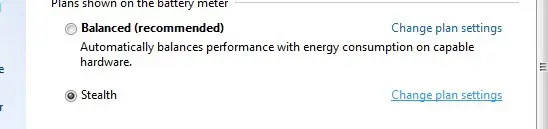
Po zakończeniu wprowadzania zmian kliknij Save changes (Możesz także zmienić zaawansowane ustawienia swojego planu zasilania Change advanced power settings)
Jak możesz usunąć plan zasilania w systemie Windows?
Aby usunąć plan energetyczny w systemie Windows, wszystko, co musisz zrobić Hardware and Sounds > Power Options > Change Plan Settings, gdzie klikasz opcję “Delete this plan“.
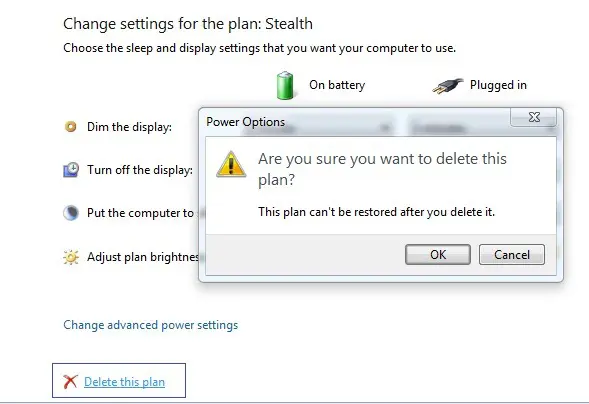
Aby móc usunąć plan energetyczny, obowiązkowe jest, aby nie był aktywny.
Można również usunąć tylko plany energetyczne.
Jak zmienić lub utworzyć nowy plan zasilania w systemie Windows.
Co nowego
O Stealth
Pasjonat technologii, z przyjemnością piszę na StealthSettings.com od 2006 roku. Mam bogate doświadczenie w systemach operacyjnych: macOS, Windows i Linux, a także w językach programowania i platformach blogowych (WordPress) oraz dla sklepów internetowych (WooCommerce, Magento, PrestaShop).
Zobacz wszystkie posty StealthMoże zainteresują Cię także...


Jedna myśl dalej “Jak zmienić lub utworzyć nowy plan zasilania w systemie Windows.”